Azok a dedikált internetkamerák, amelyek közvetlenül csatlakoznak az útválasztójához vezeték nélkül vagy Etherneten keresztül, gyorsan csökkennek az árban. Az, ami pár évvel ezelőtti költsége 199 font volt, most kevesebb, mint fele az árnak, így életképes választás lehet az alacsony költségű otthoni biztonságra.
A számítógéphez csatlakoztatott szabványos webkamera helyett egy dedikált IP-kamerával sokkal nagyobb rugalmasságot biztosít, ahol az egységet elhelyezheti, és csökkentheti a költségeket. Nem kell számítógépet telepítenie minden olyan helyen, amelyet figyelni szeretne, és nem kell egy futást futtatnia ahhoz, hogy a videót az internetre vigye. Az energiatakarékosság önmagában az alacsony költségű IP-kamerába való befektetés önmagáért fizethet.
Helyezze a kamerát
1. Két kamerát állítottunk be a teszthelyünkön. Az első figyeli a bejárati ajtót, hogy lássuk, ki hív, míg az emeleten dolgozunk (segítünk figyelmen kívül hagyni a nemkívánatos értékesítőket); a második figyeli a macskánk tálát (problémáink vannak a szomszédos macskákkal, és ez minden alkalommal megtakarít bennünket, amikor a fedélnyílást halljuk).
Legyen óvatos, amikor elhelyezi a fényképezőgépet, hogy tiszteletben tartsa a szomszédok magánéletét. A tisztán személyes és belső kapacitású kamerák mentesülnek az adatvédelmi törvény alól, ha a betörés megakadályozására használják, még akkor is, ha a kamera az utcára vagy az otthoni közelében lévő más területekre néz (lásd ezt a pontot az Információs biztos irodai adatvédelmi GYIK-ban). de nem kell feleslegesen filmezni a szomszédok eljöveteleit és eseményeit.
2. Rögzítse a fényképezőgépet egy stabil felületre, ha lehetséges, csavarja be a helyére. Itt Foscam FI8918W-t használunk


Iratkozzon fel ingyenes Dynamic DNS továbbításra
3. Hacsak nincs üzleti szélessávú üzlete, nem valószínű, hogy fix IP-címmel rendelkezne, így a cím, amelyen az útválasztó megtalálható az interneten, időről időre változik. Ez lehetetlenné teszi, hogy garantálható legyen, hogy bárki, aki a webkamerájához kíván hozzáférni, minden alkalommal ugyanazokkal az adatokkal tudja megtalálni azt.
A dinamikus DNS-szolgáltatások, mint például a dinam.com által nyújtott szolgáltatások, adatbázisokat tartanak fenn az IP-címek megváltoztatásáról, és hozzárendelnek egy aldomainet, amely az otthoni szélessávú kapcsolat felé továbbítja az IP-kamera távoli elérését.
Irányítsa a böngészőt a dyn.com/dns/dyndns-free fájlra, és kattintson a Get It Now gombra a bejelentkezési folyamat megkezdéséhez. Válasszon ki egy hosztnevet, hagyja a szolgáltatást az IP-címmel rendelkező gazdagépre, és kattintson az IP-címet tartalmazó linkre, hogy automatikusan feltöltse a mezőt a fölött.
Kattintson a Kosárba, majd adjon meg egy jelszót és e-mail címet a megerősítő üzenethez. A dyn.com küld egy üzenetet, amely egy linket tartalmaz, amely a kattintást követően lehetővé teszi a telepítési folyamat befejezését és a kiválasztott gazdanév aktiválását.

Állítsa be az útválasztót
4. Bár a mi hostname - catfoodcam.dyndns.org a mi esetünkben - most az otthoni szélessávú kapcsolat felé mutat, előfordulhat, hogy a jövőben nem lesz pontos, ha az internetszolgáltató által biztosított dinamikusan hozzárendelt cím megváltozik. Ezért meg kell állítania az útválasztót, hogy a távoli adatbázist a dyndns.org-ban frissítse, ha az észleli azokat.
Nyissa meg az útválasztó konfigurációs oldalait, ha beírja a címét a böngészőjébe (ezt a Windows-on találja, ha megnyitja a Vezérlőpultot, és kattintson a Vezérlőpult> Hálózat és Internet> Hálózati állapot és feladatok megtekintése> Helyi kapcsolat (az Active Networks alatt)> Részletek. lépjen a Rendszerbeállítások> Hálózat> Speciális> TCP / IP menüpontra.

5. Minden útválasztó konfigurációs oldala kissé eltérő lesz, ezért ellenőrizze a Dynamic DNS vagy a DDNS főszakaszainak fejlécét. Adja meg a szükséges adatokat, amelyek valószínűleg a kiválasztott gazdanévből és a DNS-szolgáltatás bejelentkezési adataiból állnak. Ez lehetővé teszi az útválasztó számára, hogy minden változásakor írja be az ISP-címhez tartozó címet az aldomain rekordjához.

6. Most újra kell irányítania az útválasztójához érkező bejövő webes forgalmat az IP-kamerára. Meg kell ismernie a címét a hálózaton, ahogy a böngészőn keresztül konfigurálta, de ha nem emlékszik rá, hogy mi volt ez, ellenőrizze a router listáját a csatlakoztatott ügyfelekről vagy a csatlakoztatott eszközökről, és jegyezze fel az IP-címét. Hálózatunkban az 192.168.1.15. És 192.168.1.13-as készülékek a bejárati ajtók és a konyhai kamerák.

7. Ellenőrizze az útválasztó menüjét a Port továbbítás (néha az Alkalmazásmegosztás) néven, és nyisson meg egy új portot. Válassza ki a HTTP-t a szolgáltatás típusaként, és adja meg webkamerájának címét a bejövő forgalom célpontjaként. Ha a rendszer kéri, hogy adjon meg egy portszámot vagy porttartományt, akkor használja a 80-at mind a kezdő-, mind a végső portnál. Mentse és szükség esetén indítsa újra az útválasztót.

8. Most bezárhatja az útválasztó konfigurációs oldalát, és megnyithat egy új böngészőablakot. Mutasson erre a dinamikus aldomain felé, és eléri az IP-kamera bejelentkezési képernyőjét, így távolról figyelheti az otthoni tevékenységeket. Ha lehetséges, akkor tegye meg azt a készüléket, amely nem kapcsolódik a helyi hálózathoz, például egy 3G-kompatibilis telefonhoz, hogy bebizonyítsa, hogy a rendszer ténylegesen működik, mielőtt rá kell támaszkodnia.

Figyelem!
Ezt a módszert csak személyes otthoni biztonsági rendszer létrehozására kell használni. Valószínűtlen, hogy tévednénk a törvénynek, hogy a macskánk képeit nagyközönség számára elérhetővé tegyük, de ha ugyanezt tehetnénk az ajtónkhoz érkezőkkel, akkor az Adatvédelmi Törvény megsérthetnénk, mint mi. d ne használja tovább a képeket szigorúan személyes belföldi kapacitással otthonunk védelme érdekében.



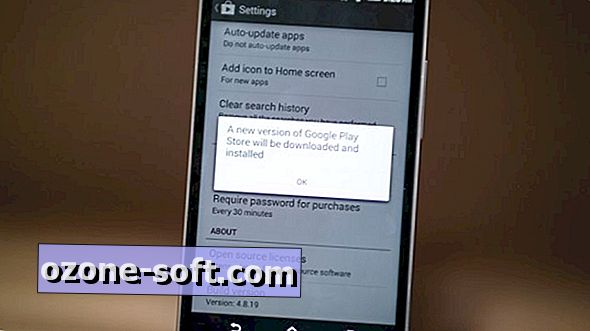

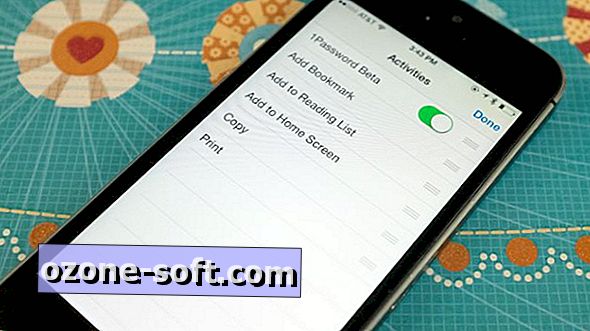

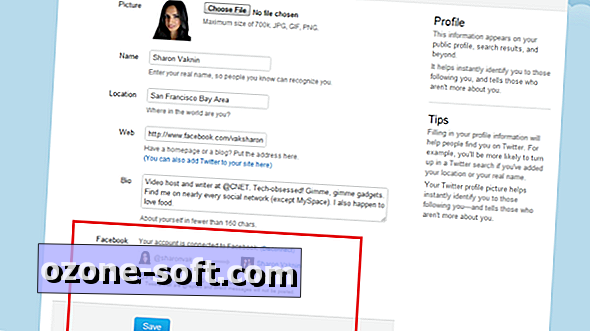





Hagyjuk Meg Véleményét